ps結合AI制作炫酷的3D字教程
時間:2024-02-19 16:30作者:下載吧人氣:34
本次教程使用使用Illustrator的3D功能和Photoshop進行制作炫酷的3D字教程,整體的教程非常漂亮,下面一起來學習吧
效果圖:

第一步:先在Illustrator中新建一個橫向的畫布。

第二步:打上想要的文字,并選擇一個比較粗的字體,教程的字體在這素材包中已提供下載。
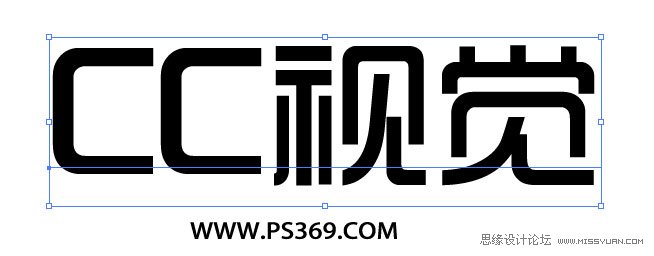
第三步:設置文字顏色為灰色。

第四步:然后把文字轉換成三維效果,在菜單欄選擇效果>3D>凸出和斜角。
參考下圖進行設置,注意需要在更多選項總勾選保留專色

效果如下:

第五步:文件>存儲為,保存成AI格式。
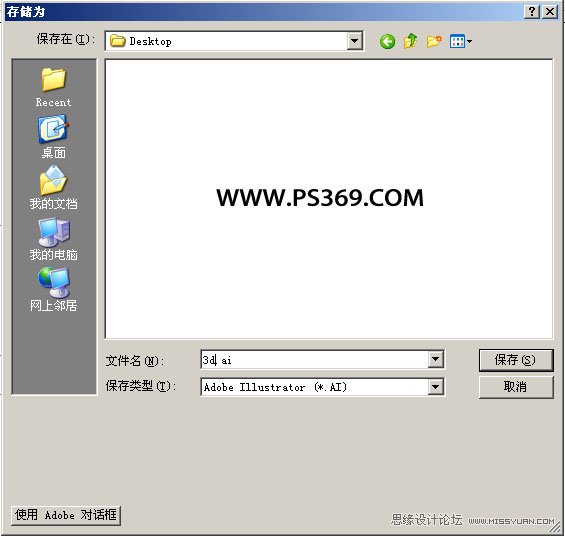
第六步:打開PS新建一個畫布,大小為600X300像素,填充背景色黑色。

第七步:把之前用3d.ai拖到畫布中.

第八步:給文字制作金屬效果。濾鏡>藝術效果>塑料包裝,參數如下:
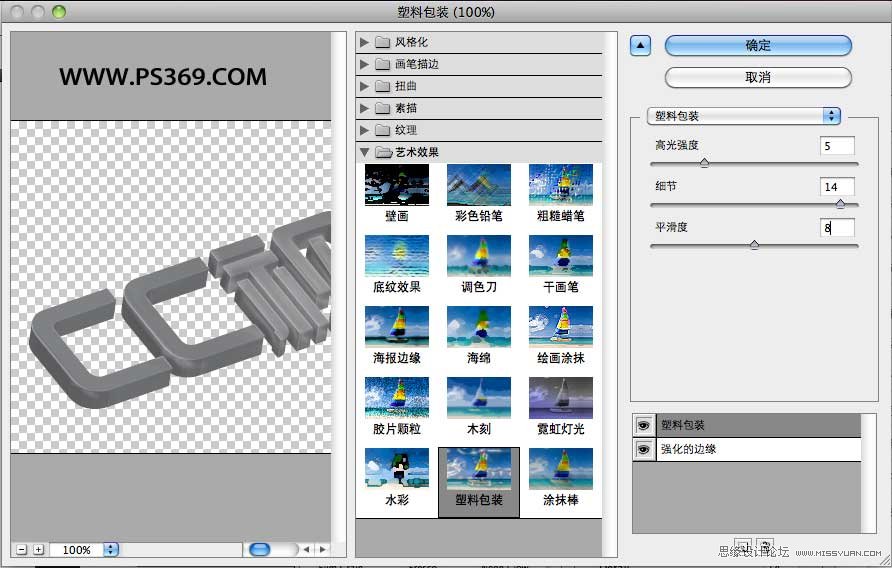
第九步:圖像>調整>陰影/高光。勾選"顯示更多選項"
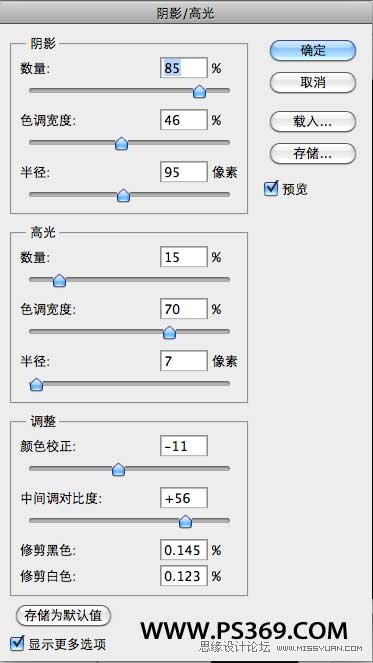
第十步:現在效果已經很不錯了,為了讓文字更立體,我們添加一些圖層樣式。
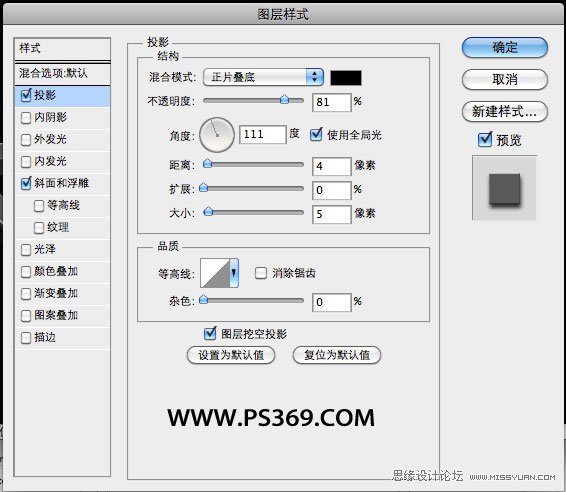

效果如下:

第十一步:打開油畫背景素材,放到3D文字層的下面。

第十二步:對背景進行下處理,讓表面看起來柔和一點。
濾鏡>模糊>表面模糊

濾鏡>雜色>添加雜色
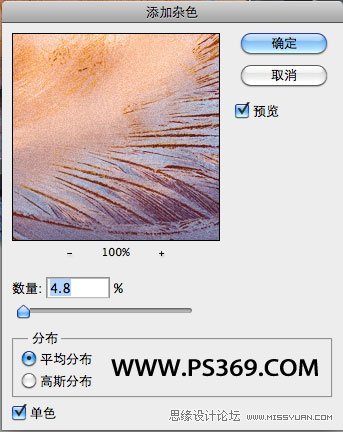
給背景層添加一個圖層蒙板,添加一個徑向漸變。

第十三步:按CTRL+J復制背景層,然后拖動到文字層上面。

第十四步:設置混合模式為疊加,不透明度50%,然后添加一個圖層蒙板,在給蒙板填充黑色。
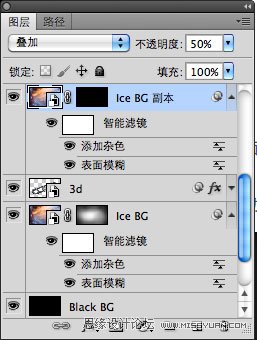
第十五步:按CTRL鍵點擊3D文字層的縮略圖。

第十六步:在選擇到復制背景層的蒙板,按DELETE鍵。

第十七步:用前景色為白色的橡皮擦擦掉邊緣多余的紋理,比如光澤度好的邊緣~

第十八步:接下來給文字著色,在最上面新建一個圖層,使用漸變工具做出類似下面的漸變效果。
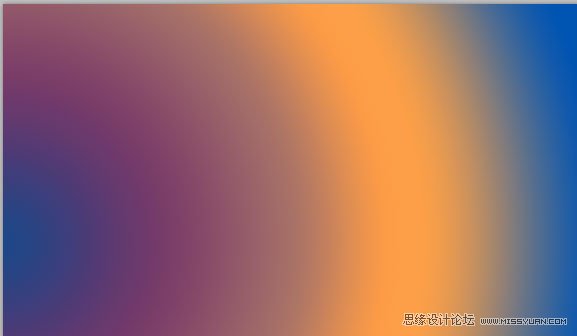
第十九步:設置圖層模式為疊加。

第二十步:圖層>新建調整圖層>色相/飽和度。

第二十一步:在新建一個圖層,選擇星光筆刷(PS默認就有,需要自己載入)

最后刷上筆刷即可。


網友評論